Une introduction et un examen approfondi du fonctionnement de Google Tag Manager
Publié: 2018-07-06Les meilleures campagnes commencent par des données sur les prospects : qui sont vos visiteurs, ce qu'ils ont fait, comment les atteindre ensuite. Le problème est que l'obtention et l'utilisation de ces données peuvent causer toutes sortes de problèmes à votre équipe, et même à vos clients potentiels.
Les balises JavaScript sur le back-end des pages Web permettent aux spécialistes du marketing d'exploiter les informations sur leurs visiteurs. Pensez au suivi des conversions Meta Pixel ou Google Ads. Ils sont utiles, mais leur configuration et leur maintenance manuelles sont fastidieuses. Copier, coller, affiner de petites lignes de code et s'assurer qu'elles sont au bon endroit - c'est juste une autre chose dont il faut s'inquiéter - surtout avec de nombreuses campagnes et pages. C'est pourquoi il y a Google Tag Manager.
Qu'est-ce que Google Gestionnaire de balises ?
Google Tag Manager est un système permettant de gérer facilement les balises sur le back-end des pages Web. Grâce à une interface intuitive, les utilisateurs peuvent mettre à jour et ajouter des balises sans avoir besoin de déployer ou de manipuler du code supplémentaire.
Pourquoi utiliser Google Tag Manager ?
Chaque logiciel qui s'intègre à votre site Web a besoin de son propre espace sur le back-end de vos pages Web. Pour le remarketing, les cartes thermiques et même le simple suivi des conversions. JavaScript fait tout fonctionner. Et plus vous collectez de données, plus vous devez revoir ces balises pour les ajouter, les mettre à jour et les supprimer. Google Tag Manager simplifie le processus. Mais ce n'est pas la seule raison de l'utiliser.
Avantages de l'utilisation de Google Tag Manager :
- Augmentez la vitesse du site : étant donné que Google Tag Manager facilite la gestion des balises, il facilite également l'accélération de votre site Web en supprimant celles dont vous n'avez plus besoin. Google Tag Manager se charge également de manière asynchrone, ce qui signifie qu'une page Web n'a pas besoin d'attendre que Google Tag Manager se charge avant de charger son contenu.
- Il a la flexibilité de vous permettre d'adapter les balises à vos besoins spécifiques pour suivre une variété de comportements. Choisissez simplement une balise et choisissez parmi les déclencheurs prédéfinis pour déterminer quand elle se déclenche. Ou créez le vôtre.
- Vous pouvez également utiliser Google Tag Manager avec des applications mobiles ainsi que des sites Web et des pages AMP.
- Le suivi des erreurs et un mode de prévisualisation facilitent la détection des problèmes avant qu'ils ne soient mis en ligne. Sans ces contrôles, l'erreur humaine entre souvent en jeu, ce qui peut entraîner un site Web en panne.
Inconvénients de l'utilisation de Google Tag Manager :
- Il y a une courbe d'apprentissage. Google Tag Manager n'est pas aussi simple à démarrer que certains le prétendent. Cela dit, c'est finalement plus facile que d'entrer dans le back-end de vos pages Web pour ajuster fréquemment vos balises.
Au-delà de la courbe d'apprentissage, Emma Franks, Digital Marketing Account Manager chez Hanapin Marketing, a ceci à dire :
De nombreuses plates-formes PPC de grande renommée (par exemple Facebook, Bing Ads) utilisent l'option de balise HTML personnalisée car GTM n'a pas d'intégrations natives pour elles.
Comment utiliser Google Gestionnaire de balises
Il existe trois composants de Google Tag Manager : les balises, les déclencheurs et les variables.
Mots clés
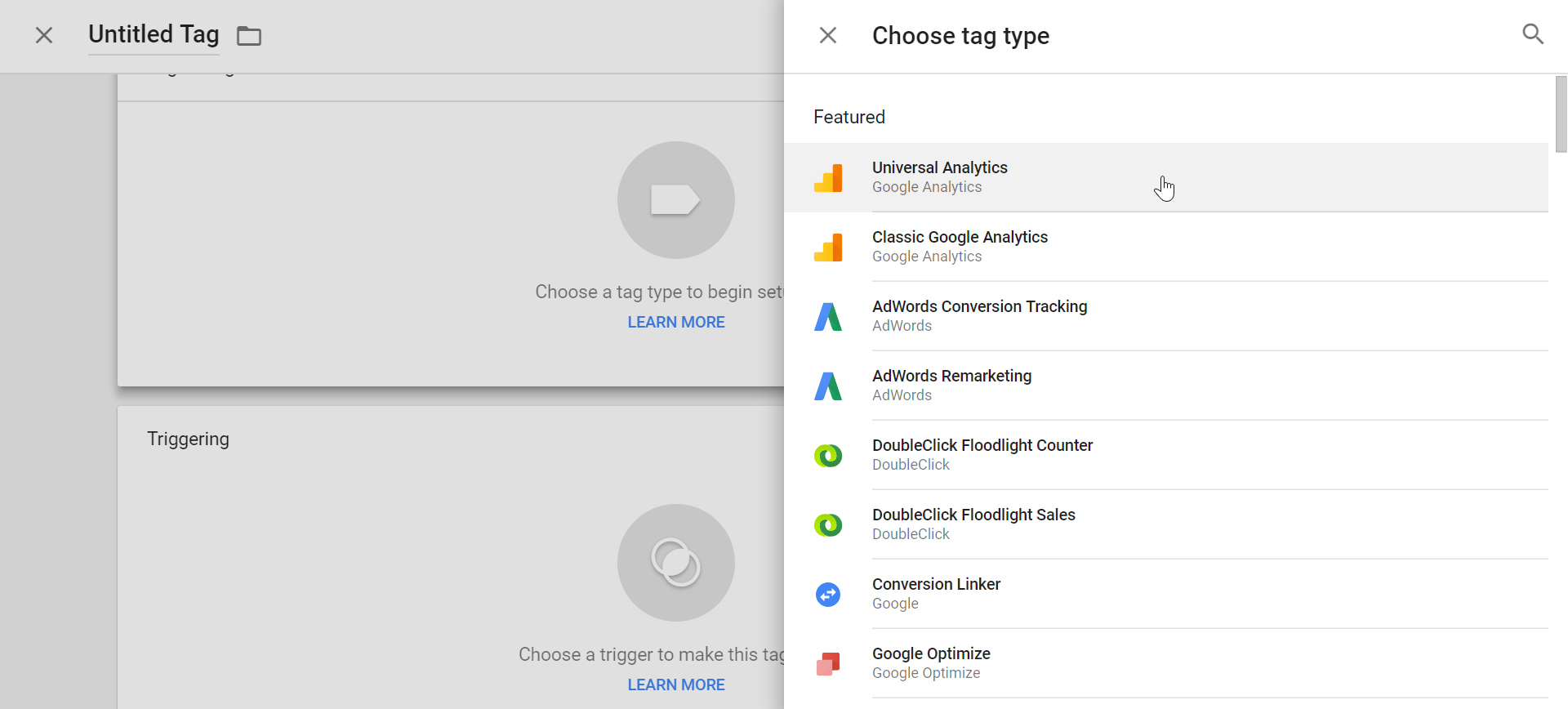
Les balises sont des extraits de code JavaScript que vous pouvez placer à l'arrière de votre site Web pour exécuter une fonction spécifique. Ce sont, comme mentionné ci-dessus, des morceaux de code qui peuvent recibler les visiteurs ou suivre les conversions. Ils peuvent mesurer la profondeur de défilement ou envoyer des e-mails comportementaux et bien plus encore. Aujourd'hui, il n'y a pas grand-chose que les balises ne peuvent pas faire. Parmi les plus populaires figurent les balises de Google Analytics, DoubleClick et WordPress.
Déclencheurs
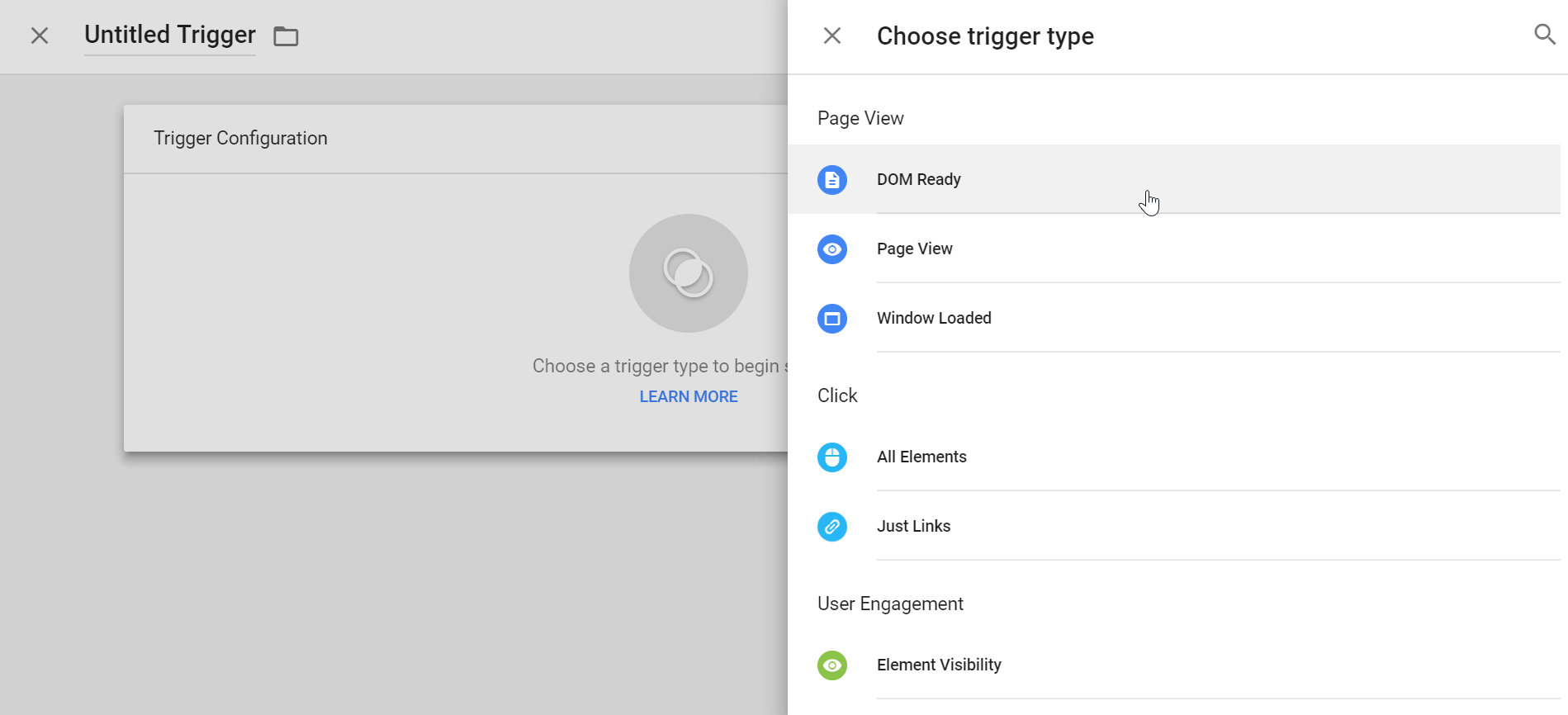
Dans Google Tag Manager, les balises se déclenchent en fonction des événements utilisateur. Vous spécifiez de quels événements il s'agit. Les types de déclencheurs parmi lesquels choisir incluent : la vue de page, le clic, la visibilité des éléments, la soumission de formulaire, la modification de l'historique, l'erreur JavaScript, la profondeur de défilement, la minuterie, la vidéo YouTube et les événements personnalisés.
variables
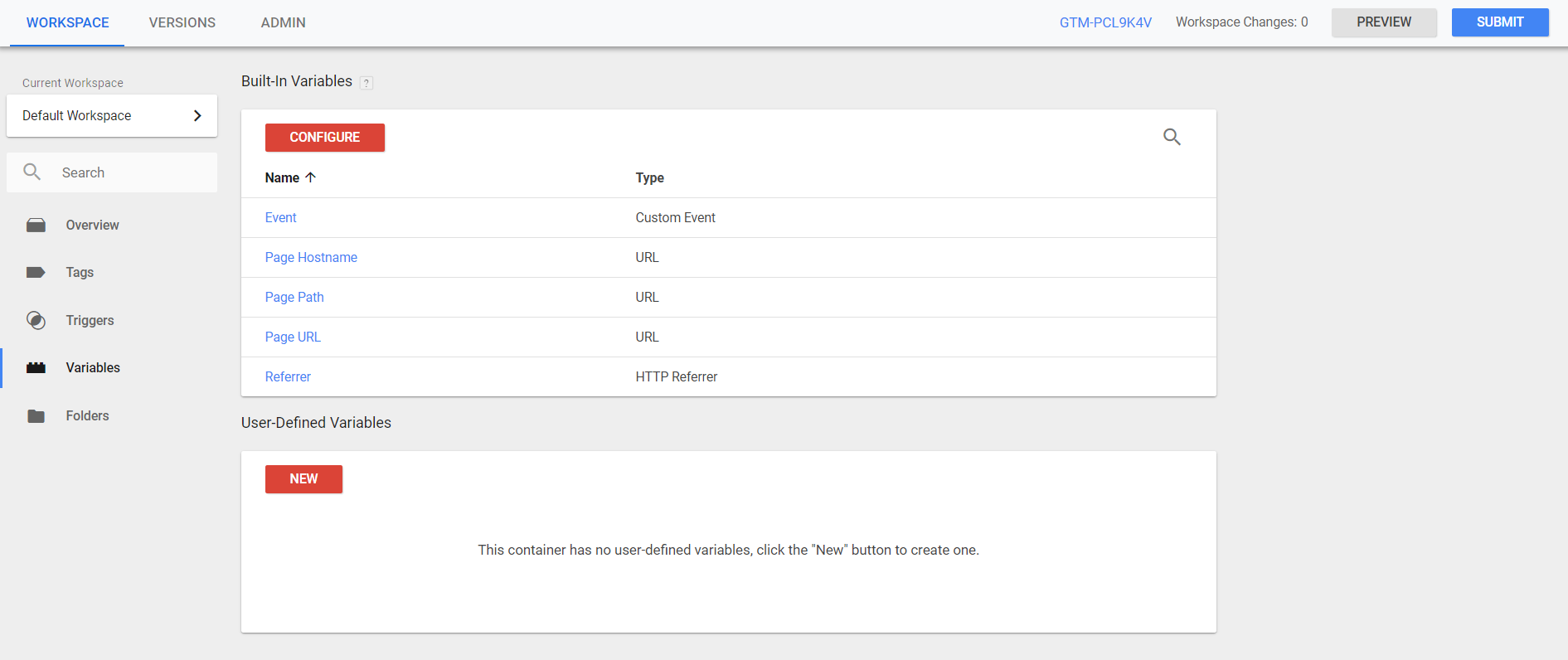
Ce sont des conditions qui donnent à une balise des informations supplémentaires dont elle a besoin pour se déclencher. Google propose un exemple :
Supposons que vous souhaitiez déclencher une balise de remarketing chaque fois qu'un visiteur dépense plus de 100 € sur votre site. Pour implémenter cela, créez un déclencheur de page vue et ajoutez cette condition de déclencheur :
Montant de la transaction supérieur à 100 $
Étant donné que la variable "Montant de la transaction" n'existe pas, vous devez la définir. Vous diriez à Google Tag Manager de rechercher la valeur du montant de la transaction dans une variable JavaScript transactionAmt (en supposant que cette variable JavaScript soit présente sur la page de confirmation d'achat de votre site Web).
Dans cet exemple, lorsqu'un utilisateur dépense de l'argent sur votre site Web, GTM évaluera s'il est supérieur à 100 $. Si c'est le cas, le déclencheur de remarketing se déclenchera.
Conteneurs
Ensemble, un groupe de balises, de déclencheurs et de variables est appelé un conteneur. Un conteneur définit les règles d'un domaine particulier. Une fois que vous avez configuré votre balise, votre déclencheur et spécifié toutes les variables, vous disposez d'un conteneur. Avec un conteneur, vous êtes libre de gérer (ajouter, mettre à jour, supprimer) les balises de vos domaines sans revenir continuellement au back-end de chaque page.
Préparation à la mise en œuvre de Google Tag Manager
La mise en œuvre de tout outil demande de la préparation. Pour Google Tag Manager, voici ce que vous devez prendre en compte :
Qui gérera le compte ?
Un trop grand nombre d'utilisateurs dans Google Tag Manager qui ajoutent et manipulent des balises risquent de faire tomber une page Web. Assurez-vous d'avoir un ou deux rôles attribués et un protocole en place si le ou les gestionnaires du compte quittent ou ne peuvent plus assumer leurs responsabilités.
Comment sera-t-il géré ?
Une fois les membres de l'équipe affectés, il est important de spécifier le flux de travail. Même la plus petite erreur peut rendre une balise inutile, ou pire, interférer avec d'autres logiciels. Vous souhaiterez peut-être qu'un administrateur revérifie l'implémentation du gestionnaire ou démarre un journal d'audit pour s'assurer que les erreurs sont interceptées et évitées à l'avenir.

Qui d'autre pourrait avoir besoin d'un accès ?
Votre entreprise dispose peut-être d'un administrateur GTM, mais quelqu'un d'autre aurait-il besoin d'y accéder ? Peut-être que vous sous-traitez le travail à une agence qui peut avoir besoin d'ajouter des balises à certaines pages de destination post-clic. Peut-être employez-vous un pigiste pour exécuter des analyses de cartes thermiques ou créer des campagnes de reciblage. Si cela vous semble familier, vous pouvez leur autoriser l'accès à votre compte Google Tag Manager et demander à votre responsable interne désigné de vérifier leur travail.
Pour combien de domaines utiliserez-vous GTM ?
Si vous gérez des balises avec GTM pour plusieurs domaines, Google recommande d'utiliser le même conteneur pour chacun d'eux, à l'exception des cas suivants : Premièrement, si vous devez adapter vos balises à chaque domaine. Une fois qu'un conteneur est publié, il est appliqué à tous les domaines. Donc, si vous devez appliquer des modifications à l'un et pas à l'autre, il est préférable d'utiliser plusieurs conteneurs. Deuxièmement, si les configurations sont différentes (si les balises se déclenchent dans des circonstances différentes sur différents domaines), vous pouvez utiliser plusieurs conteneurs, car les configurations ne sont pas faciles à partager entre les domaines.
Avez-vous étudié Google Tag Manager ?
Google Tag Manager est présenté comme un outil de bricolage facile à utiliser, mais Amanda Gant d'Orbit Media dit qu'il est mal compris :
Google Tag Manager n'est pas "facile" à utiliser sans quelques connaissances techniques ou formations (cours ou autodidacte). Vous devez avoir des connaissances techniques pour comprendre comment configurer des balises, des déclencheurs et des variables.
La vérité est que, bien que Google Tag Manager facilite la gestion des balises, ce n'est pas quelque chose que vous pouvez prendre sans aucune formation préalable. Cela ne veut pas dire que vous devez vous inscrire à un cours de formation coûteux, celui-ci de Google devrait être plus que suffisant pour vous aider à démarrer.
Avez-vous déjà des balises codées manuellement sur votre page ?
Un conteneur remplacera les balises codées manuellement sur une page Web, comme celles de Google Ads, Google Analytics et d'autres fournisseurs tiers. Google recommande que, lorsque vous choisissez d'utiliser Google Tag Manager, vous migrez toutes vos balises en même temps au lieu d'en laisser certaines dans les limbes. Ce n'est pas obligatoire, car GTM peut déclencher vos tags malgré tout, mais c'est une bonne pratique. Plus il y a de JavaScript sur votre page, plus le chargement sera lent.
Configuration de Google Gestionnaire de balises
Pour commencer à configurer le gestionnaire de balises, Google décrit les étapes suivantes :
Créer un nouveau compte et conteneur
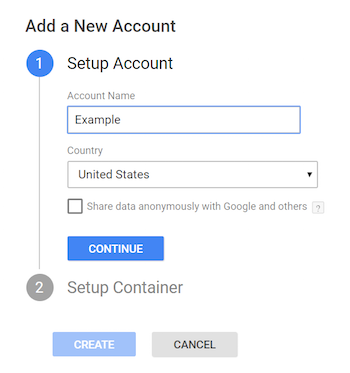
- Dans Google Tag Manager, cliquez sur "Comptes", puis sur "Créer un compte".
- Entrez un nom de compte et choisissez si vous souhaitez partager des données de manière anonyme avec Google et d'autres.
- Cliquez sur "Continuer".
- Saisissez un libellé de conteneur descriptif et spécifiez le type de contenu parmi les suivants : Web, AMP, Android ou iOS.
- Cliquez sur "Créer".
Installer le conteneur
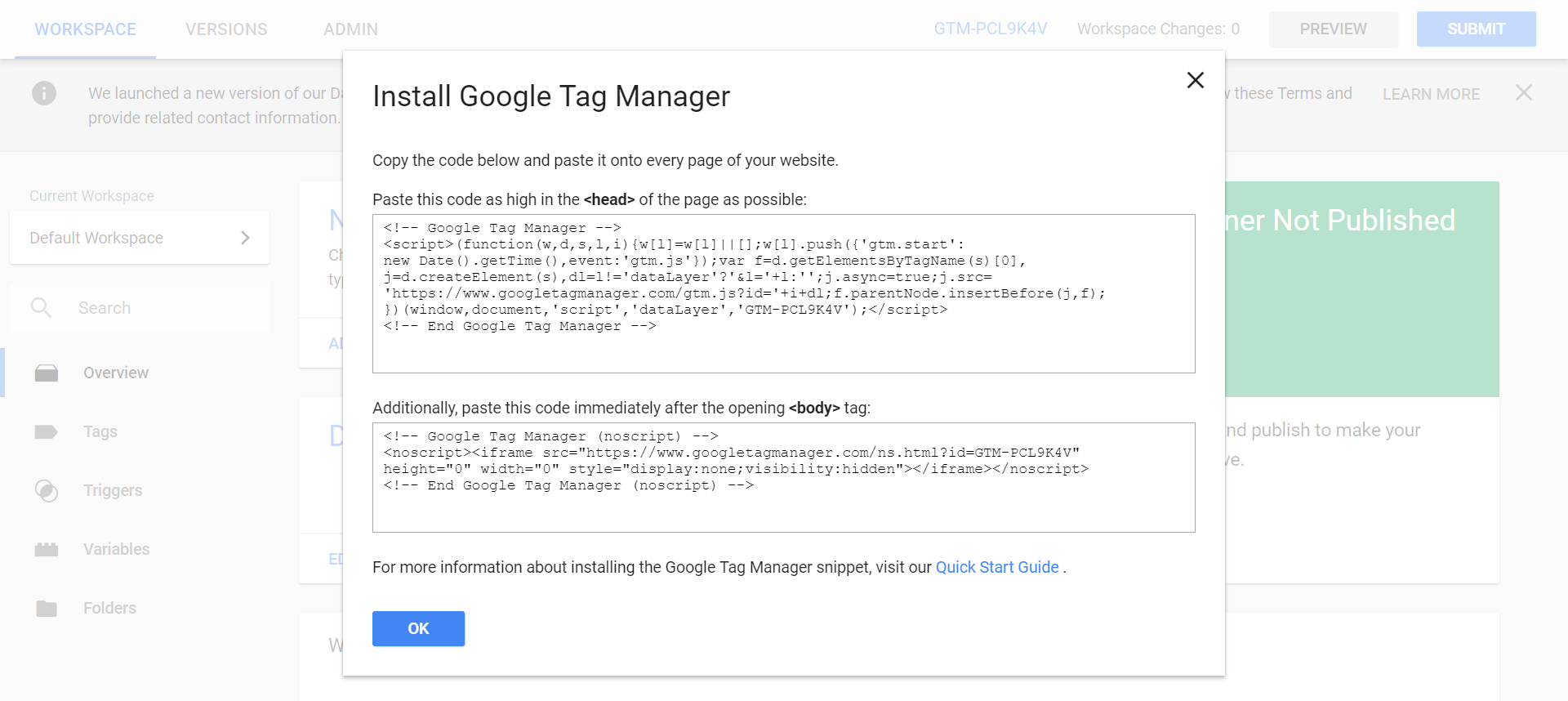
- Dans Google Tag Manager, sélectionnez "Espace de travail".
- Localisez votre ID de conteneur près du haut de la fenêtre, formaté de la manière suivante : « GTM-XXXXXX ».
- Cliquez sur votre ID de conteneur pour lancer la boîte "Installer Tag Manager".
- Copiez les morceaux de code générés et collez-les dans votre site Web.
- Vérifiez ou dépannez votre installation avec le mode Aperçu de Tag Manager et l'extension Chrome de Tag Assistant.
Ajouter, mettre à jour et publier des balises
Une fois que vous avez installé votre conteneur, vous pouvez commencer à y ajouter des balises en suivant les étapes suivantes.
1. Dans Tag Manager, sélectionnez votre compte.
2. Cliquez sur "Tags" dans le menu de navigation.
Pour ajouter une balise : Cliquez sur "Nouveau". Sélectionnez le type de balise (par exemple, suivi des conversions Google Ads) et spécifiez les déclencheurs à partir desquels la balise doit se déclencher.
Pour modifier une balise : Cliquez sur une balise dans la liste et apportez des modifications sur la page "Modifier la balise".
Pour supprimer une balise : une fois que vous êtes sur la page "Modifier la balise", cliquez sur le menu dans le coin supérieur droit de l'écran et choisissez "Supprimer".
3. La prévisualisation vous permet d'évaluer vos balises, variables et configurations avant leur mise en ligne. Vous pouvez utiliser l'option de débogage pour voir quelles balises se déclenchent lorsque vous utilisez le site. Lorsque vous êtes sur une page avec des modifications non publiées dans un espace de travail, cliquez sur la flèche à côté de "Publier" pour afficher plus d'options, puis cliquez sur "Aperçu".
4. Si tout semble correct, cliquez simplement sur "Publier" dans le coin supérieur droit de l'écran pour commencer à publier vos modifications.
Exemple Google Tag Manager
Considérez cette hypothèse : si vous vouliez suivre les conversions, configurer des e-mails déclenchés par le comportement, diffuser des annonces sur une page particulière et suivre le tout avec une plate-forme d'analyse, vous auriez besoin de balises de tous ces programmes pour le faire. Avec Google Tag Manager, il vous suffit d'ajouter ceci :
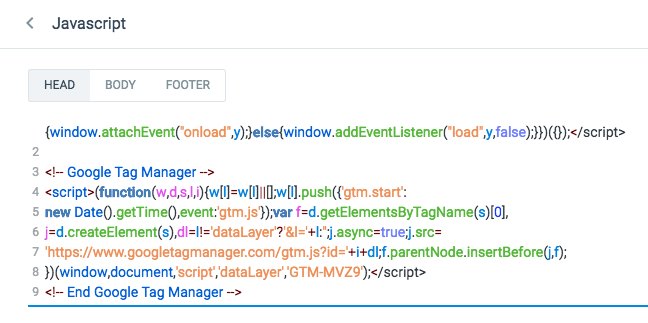
En fin de compte, cela rend la maintenance des balises beaucoup plus propre et plus facile pour votre équipe.
Commencez à créer des expériences utilisateur meilleures et plus robustes
Non seulement Google Tag Manager vous fera gagner du temps et des maux de tête, mais il a également le potentiel d'améliorer les choses pour vos utilisateurs. Vous pourrez facilement ajouter n'importe quel logiciel qui améliore la personnalisation : automatisation des e-mails, chat en direct, voire un logiciel de carte thermique, qui peut vous fournir les données dont vous avez besoin pour améliorer l'expérience utilisateur. Vous pourrez également garder les pages légères en gérant JavaScript, ce qui accélérera les temps de chargement et empêchera les utilisateurs de rebondir. Cela, à son tour, les rend plus susceptibles de se convertir. Commencez dès aujourd'hui à créer des pages de destination post-clic polyvalentes et conviviales avec Instapage, démo Instapage Enterprise aujourd'hui.
